Nekolicina korisnika operativnog sistema Windows 10 suočava se sa greškom koja se manifestuje kodom 0x80D05001. Ova greška se obično javlja nakon instaliranja ažuriranja operativnog sistema, ili kada Windows prodavnica ima poteškoća sa instaliranjem najnovijih ispravki. Često, svaki korisnik Windows sistema može naići na ovaj problem u Microsoft prodavnici, bilo odmah nakon ažuriranja ili kasnije. Srećom, postoji nekoliko načina da se ova greška reši, bez obzira na uzrok. Ako i vi imate problema sa greškom 0x80d05001 tokom ažuriranja Windows 10 ili korišćenja Microsoft Store-a, ovaj vodič će vam pružiti rešenje. Nastavite da čitate.
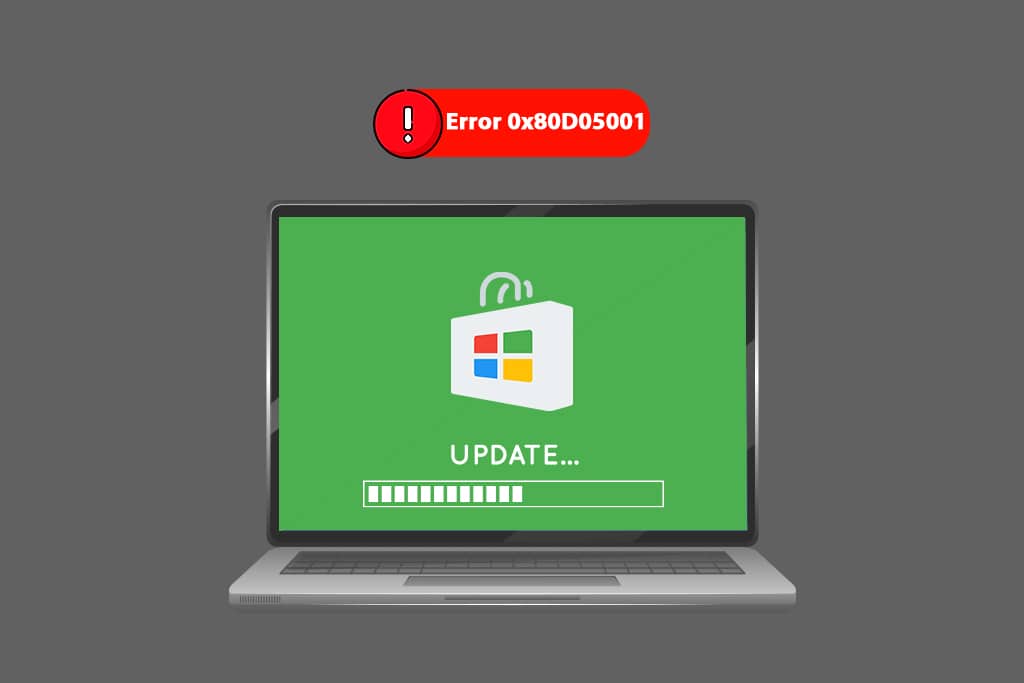
Kako popraviti grešku 0x80D05001 u Windows 10 prilikom ažuriranja ili u prodavnici
Pre nego što primenite bilo koju metodu za rešavanje ovog problema, važno je da razumete osnovni razlog pojave greške. Ovo znanje će vam pomoći da bolje shvatite uzroke problema i da ga izbegnete u budućnosti. Ispod su navedeni neki od najčešćih faktora koji mogu dovesti do greške 0x80d05001 tokom ažuriranja Windows 10 ili u Microsoft prodavnici:
- Pozadinski procesi koji ometaju proces ažuriranja.
- Netačna podešavanja datuma i vremena.
- Oštećena keš memorija Windows prodavnice.
- Oštećene sistemske datoteke ili konfiguracije.
- Zastareli operativni sistem Windows.
- Smetnje uzrokovane proxy serverom ili VPN-om.
- Interferencija antivirusnog programa ili zaštitnog zida.
- Oštećene komponente Windows Update-a.
- Neispravno konfigurisana Windows prodavnica.
U nastavku teksta, naučićete najbolje metode za rešavanje problema koji će vam pomoći da popravite grešku 0x80d05001 prilikom ažuriranja Windows 10 ili u Microsoft prodavnici. Pratite uputstva pažljivo i uživajte u rešenju.
Važna napomena: Pre nego što započnete bilo kakav proces, preporučujemo da kreirate tačku za vraćanje sistema, kako biste mogli da vratite računar na prethodno stanje ako nešto pođe po zlu.
Metod 1: Pokrenite alatku za rešavanje problema sa Windows Update-om
Prilično je uobičajeno da se suočavate sa različitim greškama unutar Windows aplikacija. Windows 10, 8 i 7 imaju ugrađenu alatku za rešavanje problema koja pomaže u rešavanju raznih grešaka. Ako se susretnete sa greškom 0x80d05001 nakon ažuriranja operativnog sistema, pokretanje alatke za rešavanje problema sa Windows Update-om može biti od velike pomoći. Sa druge strane, ako se ista greška javi tokom korišćenja Microsoft prodavnice, savetuje se pokretanje alatke za rešavanje problema sa aplikacijama u Windows prodavnici.
Da biste to uradili, pogledajte naš vodič o pokretanju alatke za rešavanje problema sa Windows Update-om i sledite korake date u uputstvu. Nakon što završite sa alatkom za Windows Update, preporučuje se da pokrenete alatku za rešavanje problema sa Microsoft Store aplikacijama, prateći slične korake kao i ranije.
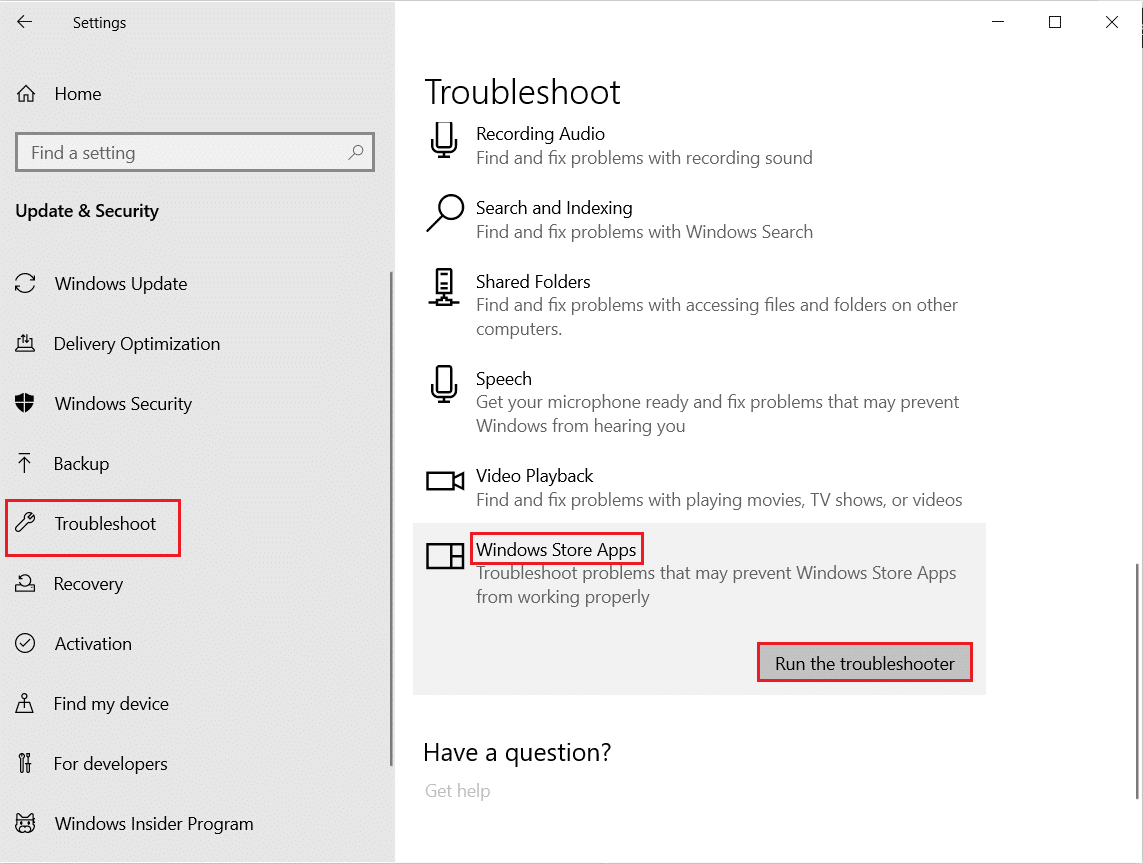
Pratite uputstva na ekranu kako biste rešili probleme koje je identifikovala alatka za rešavanje problema.
Metod 2: Zatvorite pozadinske procese
Nisu svi pozadinski procesi u potpunosti kompatibilni i bezbedni. Neki od njih mogu sprečiti pristup drugim procesima, što može dovesti do raznih problema, uključujući i grešku 0x80d05001 prilikom ažuriranja Windows 10 ili u Microsoft prodavnici. U ovom slučaju, savetujemo vam da zatvorite sve pozadinske procese na vašem računaru. Možete koristiti naš vodič o tome kako zatvoriti zadatak u Windows 10 da biste prekinuli sve pozadinske procese, ili jednostavno možete zatvoriti svaki program pojedinačno.
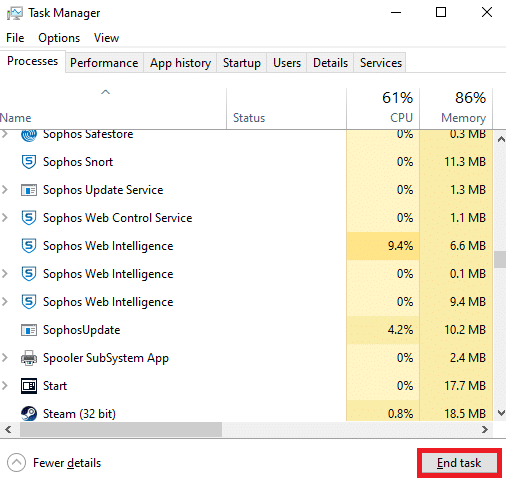
Nakon što proverite da su svi pozadinski procesi zatvoreni.
Metod 3: Sinhronizacija vremena i datuma
Ako se podešavanja vremena i datuma na vašem računaru ne sinhronizuju sa vašom regionom, možda nećete moći da obavljate određene funkcije u Microsoft prodavnici. Pre instaliranja ili obavljanja bilo kakvih zadataka u Microsoft Store-u, morate biti svesni da ove aplikacije proveravaju određene sertifikate na vašem računaru. Ukoliko vreme, vremenska zona ili datum nisu tačni, svi sertifikati će se smatrati nevažećim. Da biste pravilno podesili i potvrdili podešavanja datuma i vremena, sledite ove korake:
1. Pritisnite i držite tastere Windows + I zajedno da biste otvorili podešavanja operativnog sistema Windows.
2. Zatim kliknite na Vreme i jezik.
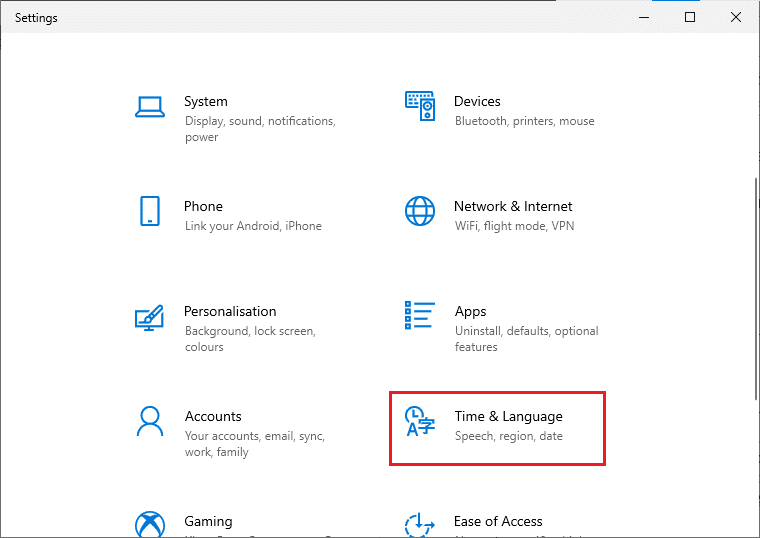
3. Na kartici Datum i vreme, proverite da li su opcije „Podesi vreme automatski“ i „Automatski podesi vremensku zonu“ uključene.
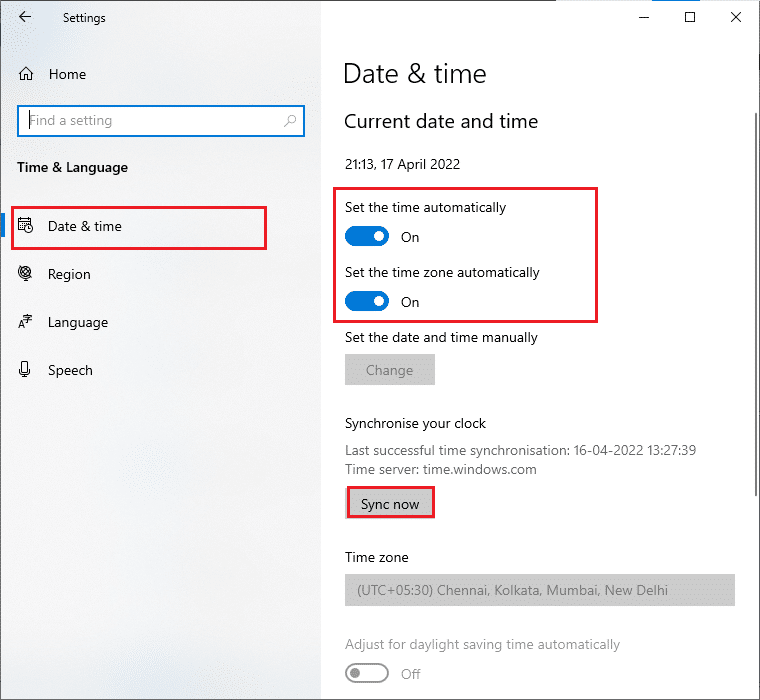
4. Kliknite na „Sinhronizuj sada“, kao što je prikazano na slici iznad.
5. Sada, pređite na karticu „Region“ u levom meniju i u opciji „Država ili region“, proverite da li ste izabrali Sjedinjene Američke Države, kao što je prikazano.
Napomena: Promena regiona može rešiti grešku 0x80d05001 u Microsoft prodavnici ako se problem javlja za određeni region. Nakon rešavanja problema, obavezno vratite region na svoju geografsku lokaciju.
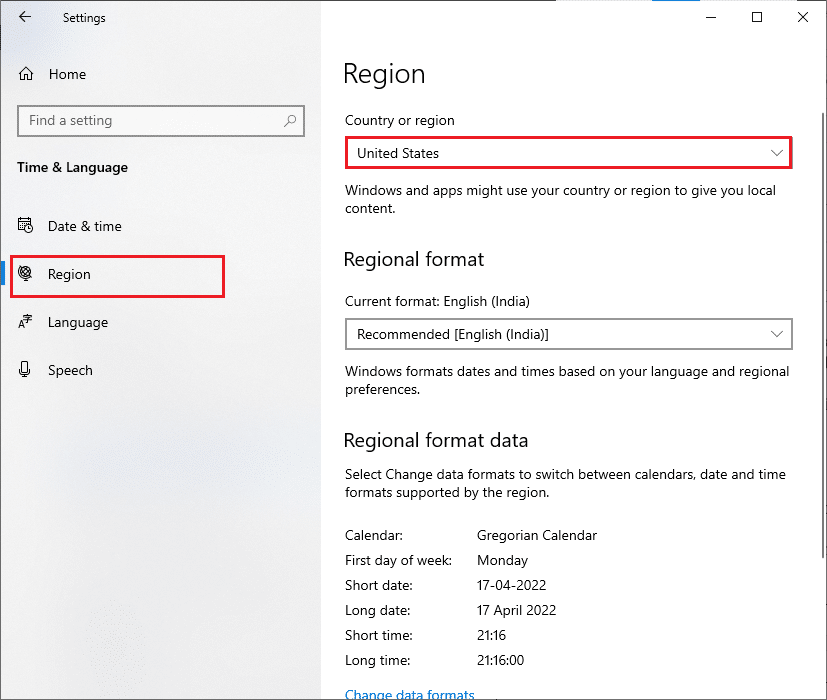
Metod 4: Obrišite keš memoriju Windows prodavnice
Predlažemo da obrišete keš memoriju Windows prodavnice ako se suočavate sa greškom 0x80d05001 u Microsoft prodavnici. Ovo će obrisati sve oštećene keš datoteke i komponente unutar Windows prodavnice i pomoći vam da rešite problem. Uklanjanje keš memorije Windows prodavnice se može uraditi jednostavno, koristeći jednu komandu, kao što je opisano u nastavku:
1. Pritisnite i držite tastere Windows + R istovremeno da biste otvorili dijalog „Pokreni“.
2. U polje ukucajte „wsreset.exe“ i pritisnite taster Enter.
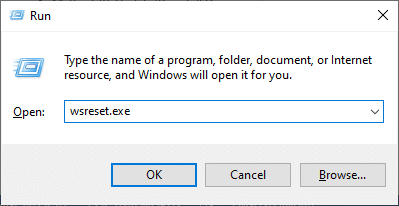
Proverite da li ste rešili grešku 0x80d05001 u Microsoft Store-u.
Metod 5: Popravite oštećene datoteke
Pored pokretanja alatke za rešavanje problema, operativni sistem ima ugrađene uslužne programe kao što su System File Checker (SFC) i Deployment Image Servicing and Management (DISM) koji služe za popravku oštećenih datoteka i komponenti. Ako sumnjate da su oštećene sistemske datoteke uzrok problema, neophodno je da pokrenete skeniranje uređaja koje sprečava grešku 0x80d05001 prilikom ažuriranja Windows 10 ili u Microsoft prodavnici. Pročitajte naš vodič o tome kako popraviti sistemske datoteke na Windows 10 i pratite korake navedene u uputstvu kako biste popravili sve svoje oštećene datoteke.
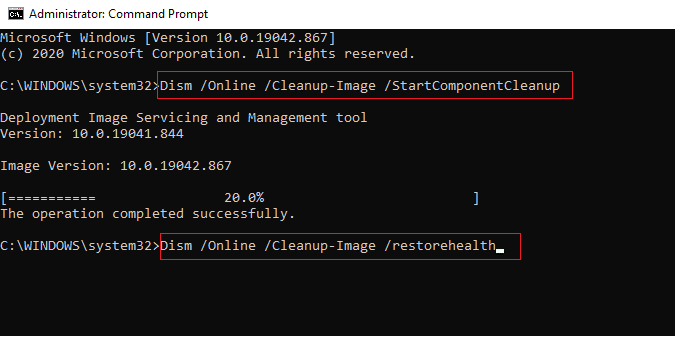
Rezultat procesa skeniranja će pokazati jednu od sledećih poruka:
- Windows zaštita resursa nije pronašla kršenje integriteta.
- Windows zaštita resursa nije mogla da izvrši traženu operaciju.
- Windows zaštita resursa je pronašla oštećene datoteke i uspešno ih popravila.
- Windows zaštita resursa je pronašla oštećene datoteke, ali nije uspela da popravi neke od njih.
Sačekajte da se ceo proces završi i proverite da li ste uspeli da popravite grešku o kojoj je reč.
Metod 6: Ažurirajte Windows
Greške i problemi sa zakrpama na vašem računaru često mogu doprineti pojavi greške 0x80d05001 prilikom ažuriranja Windows 10. Microsoft redovno objavljuje ažuriranja koja sadrže poboljšanja i ispravke koje pomažu u rešavanju problema koji su postojali u prethodnim verzijama. Zbog toga, važno je da proverite da li su dostupna ažuriranja za vaš Windows operativni sistem. Ukoliko postoje ažuriranja na čekanju, koristite naš vodič „Kako da preuzmete i instalirate najnoviju ispravku za Windows 10“.
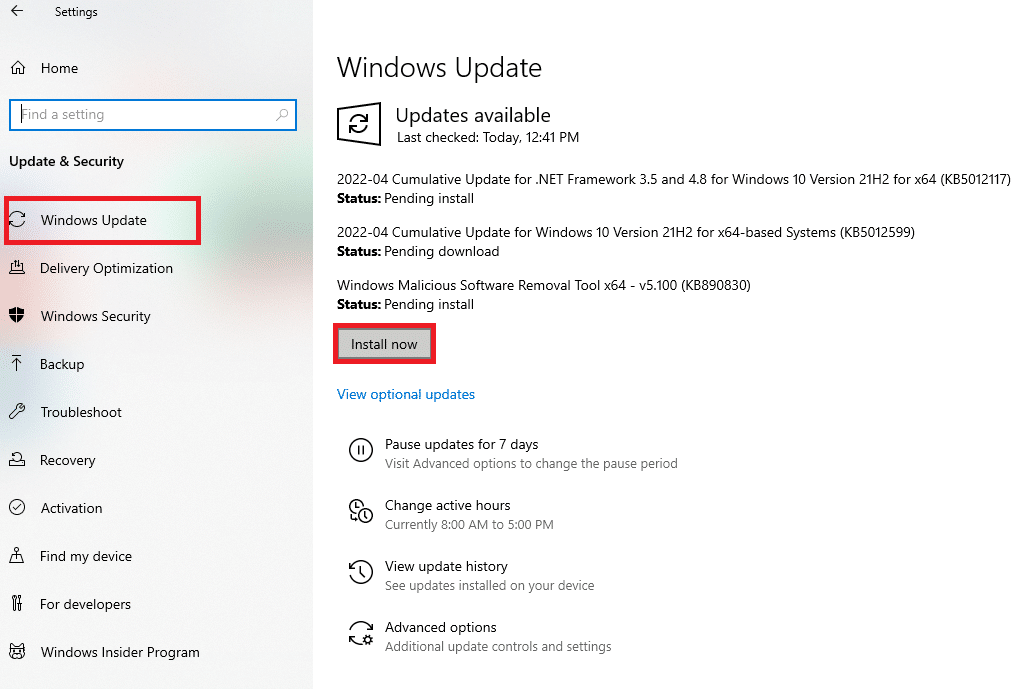
Nakon ažuriranja operativnog sistema Windows, proverite da li ste uspeli da popravite grešku 0x80d05001 tokom ažuriranja Windows 10 ili u Microsoft prodavnici.
Metod 7: Pokrenite skeniranje na malver
Nekoliko stručnjaka iz Microsofta preporučuju redovno skeniranje računara kako biste ga zaštitili od pretnji. Ako se na vašem računaru nalazi virus ili malver, možda nećete moći da instalirate nova ažuriranja ili aplikacije na svoj Windows 10 računar. Stoga, preporučuje se da skenirate računar, prateći uputstva iz našeg vodiča „Kako da pokrenem skeniranje na viruse na svom računaru?“.
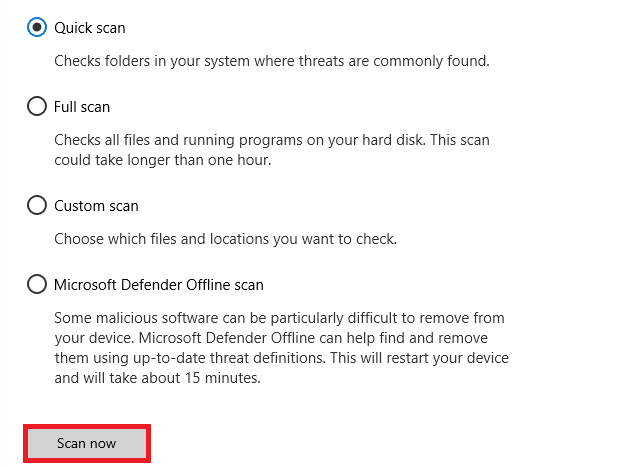
Ako želite da uklonite malver sa računara, pogledajte naš vodič „Kako da uklonim malver sa računara u operativnom sistemu Windows 10“.
Metod 8: Ponovo pokrenite osnovne Windows servise
Neki od važnih Windows servisa, kao što su Windows Update i Background Intelligent Transfer, moraju biti omogućeni na vašem računaru da biste izbegli grešku 0x80d05001 prilikom ažuriranja Windows 10. Servisi za inteligentni prenos u pozadini koriste bilo koji neaktivan propusni opseg za instaliranje najnovijih ažuriranja. To znači da će računar instalirati ažuriranja samo ako trenutno nije u toku nijedna druga instalacija. Ako su ovi servisi onemogućeni na vašem sistemu, veća je verovatnoća da ćete se suočiti sa greškom o kojoj raspravljamo. Zbog toga, preporučujemo da ponovo pokrenete osnovne Windows servise prema uputstvima u nastavku.
1. Pritisnite taster Windows, ukucajte „Usluge“ i kliknite na „Pokreni kao administrator“.
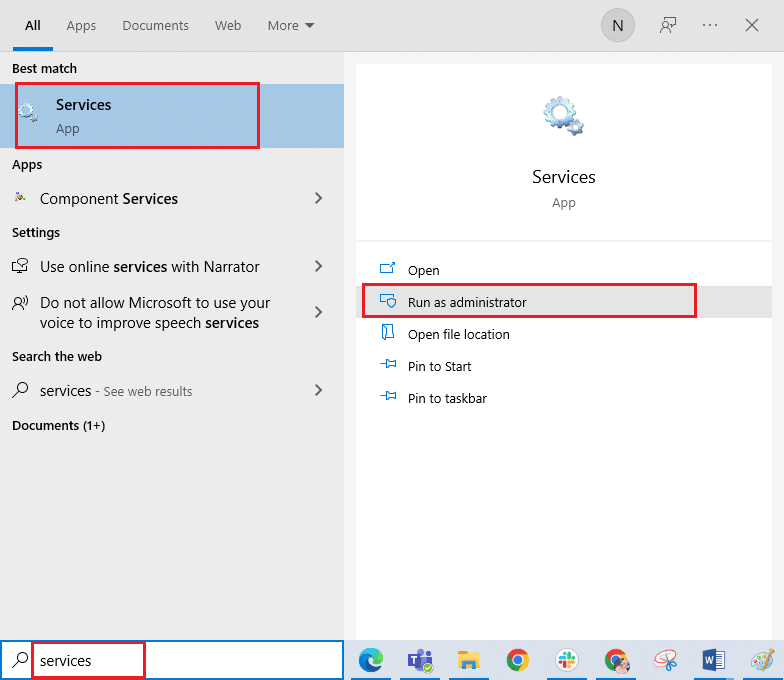
2. Skrolujte nadole i dvaput kliknite na „Background Intelligent Transfer Service“.
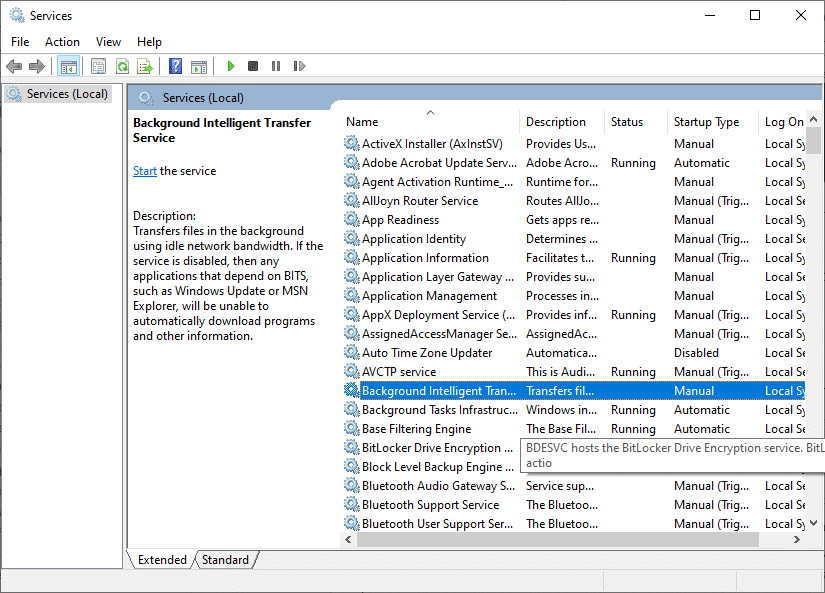
3. Izaberite tip pokretanja na „Automatski“, kao što je prikazano na slici.
Napomena: Ako je status servisa „Zaustavljen“, kliknite na dugme „Start“. Ako je status servisa „Pokrenut“, kliknite na „Zaustavi“ i ponovo ga pokrenite.
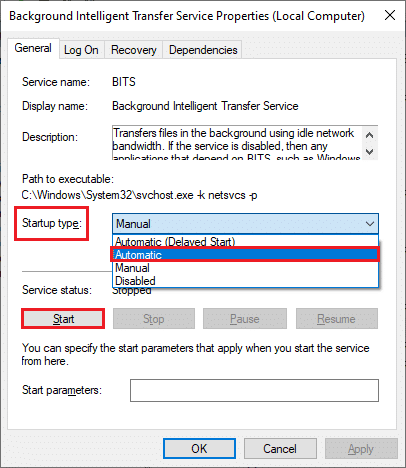
4. Kliknite na „Primeni“ > „U redu“ da sačuvate izmene.
5. Ponovite sve ove korake za druge Windows servise, kao što su Cryptographic, MSI Installer i Windows Update Services.
Metod 9: Onemogućite proxy ili VPN (ako je primenljivo)
Proxy serveri premošćuju komunikaciju između veb stranica i krajnjih korisnika. Iz bezbednosnih razloga, vaš računar može blokirati komunikacijsku vezu sa proxy serverima, što može dovesti do greške 0x80d05001 prilikom ažuriranja Windows 10. Prema izveštajima korisnika, mnogi su potvrdili da su uspeli da reše problem tako što su onemogućili proxy i VPN klijente. Ako se i vi suočavate sa ovim problemom, pogledajte naš vodič „Kako da onemogućite VPN i proxy na Windows 10“ i pratite korake navedene u članku.
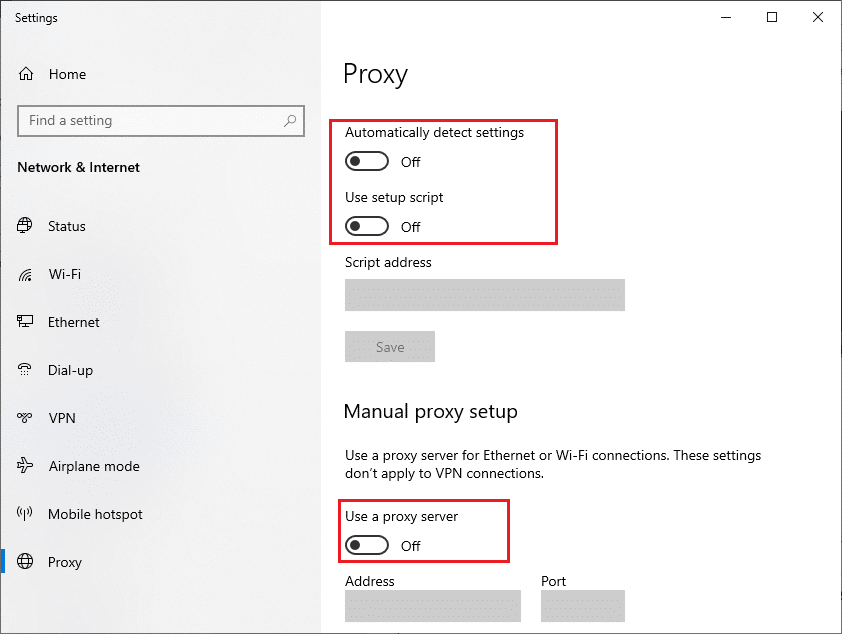
Nakon što onemogućite VPN klijent i proxy servere, proverite da li ste uspeli da popravite grešku 0x80D05001. Ako se i dalje suočavate sa istim problemom, pokušajte da se povežete na mobilnu pristupnu tačku.
Metod 10: Privremeno onemogućite antivirusni program (ako je primenljivo)
Antivirusni program ponekad može blokirati određene radnje u Microsoft prodavnici i dovesti do greške 0x80d05001 prilikom ažuriranja Windows 10 ili u Microsoft prodavnici. Da biste rešili sve probleme sa kompatibilnošću između Windows prodavnice i antivirusnog programa, morate isključiti neke od sigurnosnih funkcija ili potpuno onemogućiti program. Pročitajte naš vodič o tome kako privremeno onemogućiti antivirusni program na Windows 10 i pratite uputstva kako biste privremeno isključili antivirus na vašem računaru.
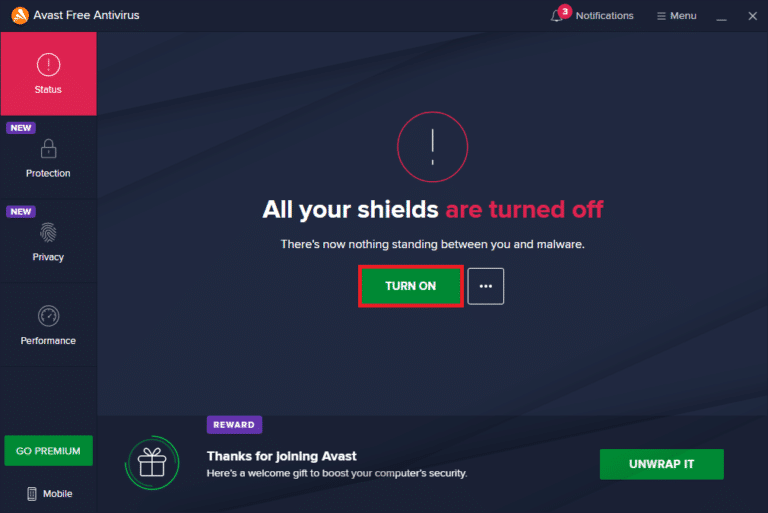
Nakon što instalirate aplikacije iz Microsoft prodavnice na vašem Windows 10 računaru, obavezno ponovo omogućite antivirusni program kako biste se zaštitili od zlonamernih napada.
Metod 11: Onemogućite Windows Defender zaštitni zid (ne preporučuje se)
Nekoliko korisnika koji su imali problema sa greškom 0x80d05001 prilikom ažuriranja Windows 10 ili u Microsoft prodavnici, potvrdili su da je onemogućavanje zaštite zaštitnog zida pomoglo u rešavanju problema. Ako je zaštitni zid Windows Defender blokirao neku aplikaciju, morate je omogućiti ili privremeno onemogućiti zaštitni zid sa vašeg računara. Ako niste sigurni kako da onemogućite Windows Defender zaštitni zid, naš vodič „Kako da onemogućite zaštitni zid Windows 10“ će vam u tome pomoći.
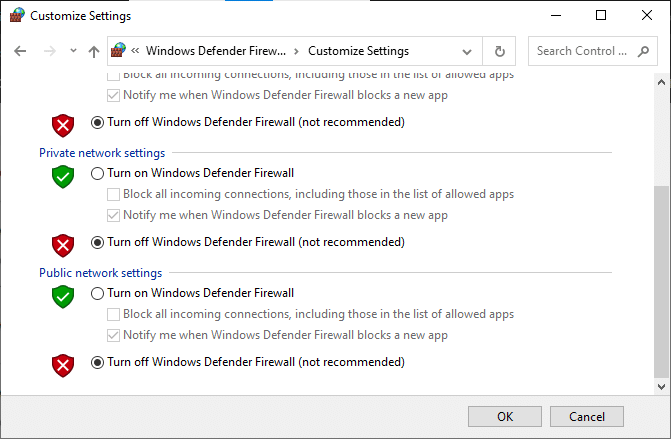
Obavezno ponovo omogućite zaštitni zid nakon što instalirate željenu aplikaciju.
Metod 12: Koristite Google DNS adrese
Sistem imena domena (DNS) je od ključne važnosti za uspostavljanje internet konekcije. Ponekad, DNS adrese koje vam dodeljuje vaš internet provajder mogu biti spore, što može dovesti do greške 0x80d05001 prilikom ažuriranja Windows 10 ili u Microsoft prodavnici. Google DNS ima 8.8.8.8 i 8.8.4.4 IP adrese, koje su jednostavne i lake za pamćenje i koje vam mogu omogućiti sigurniju DNS vezu između klijenta i servera.
Pratite naš jednostavan vodič o tome kako da promenite DNS podešavanja u operativnom sistemu Windows 10, koji će vam pomoći da promenite svoje DNS adrese na računaru. Takođe možete da se prebacite na bilo koji Open DNS ili Google DNS na vašem Windows 10 računaru, prateći naš vodič „Kako da se prebacim na OpenDNS ili Google DNS na Windowsu“. Pratite uputstva i proverite da li možete instalirati ažuriranja ili aplikacije iz Microsoft prodavnice na vaš računar.
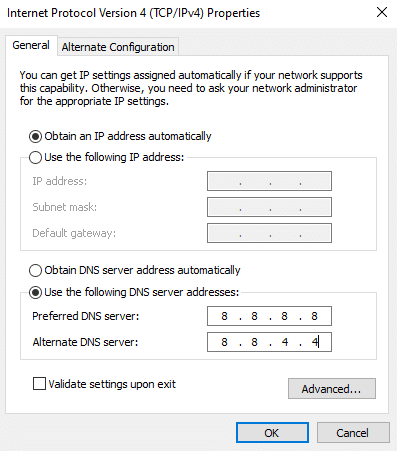
Metod 13: Resetujte komponente Windows Update
Razne nedoslednosti u komponentama za ažuriranje mogu dovesti do greške 0x80d05001 prilikom ažuriranja Windows 10 na vašem računaru. Ovo se dešava češće ako je komponenta za ažuriranje u „limbo“ stanju (ne otvara se niti zatvara). Ovaj problem se može brzo rešiti resetovanjem komponenti Windows Update na računaru. Da biste popravili oštećene komponente Windows Update na vašem računaru, pratite naš vodič o tome kako da resetujete komponente Windows Update na Windows 10.
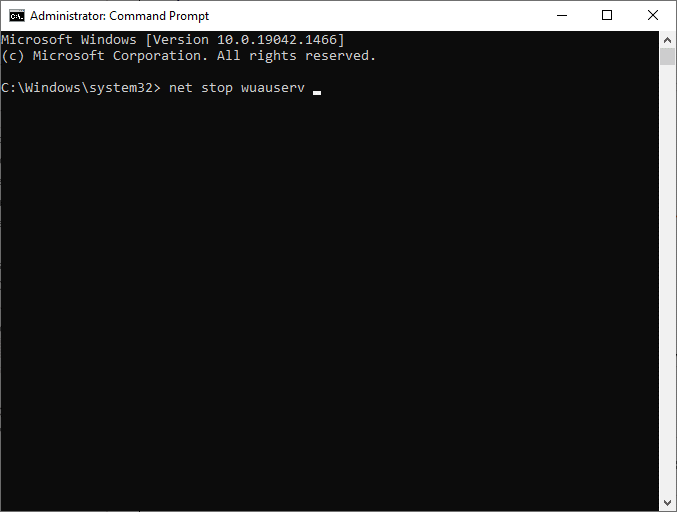
Ovaj jednostavan proces uključuje pokretanje seta komandi u komandnoj liniji, kako bi se svi bitni Windows servisi ponovo pokrenuli na vašem Windows 10 računaru. Nakon što izvršite sve komande, proverite da li ste popravili grešku 0x80d05001 prilikom ažuriranja Windows 10 ili u Microsoft prodavnici.
Napomena: Možete koristiti automatizovanu alatku za popravku da popravite ovu grešku.
Metod 14: Podesite Windows Registry datoteke
Dalje vam savetujemo da očistite putanju za preuzimanje ažuriranja za Windows, kako biste popravili grešku 0x80d05001 prilikom ažuriranja Windows 10 ili u Microsoft prodavnici. Uvek morate biti veoma pažljivi prilikom manipulacije Windows registrom, kako biste izbegli gubitak podataka. Pratite korake u nastavku da biste podesili ključeve registra i na taj način popravili grešku o kojoj raspravljamo.
1. Pritisnite taster Windows i ukucajte „Registry Editor“, a zatim kliknite na „Pokreni kao administrator“.
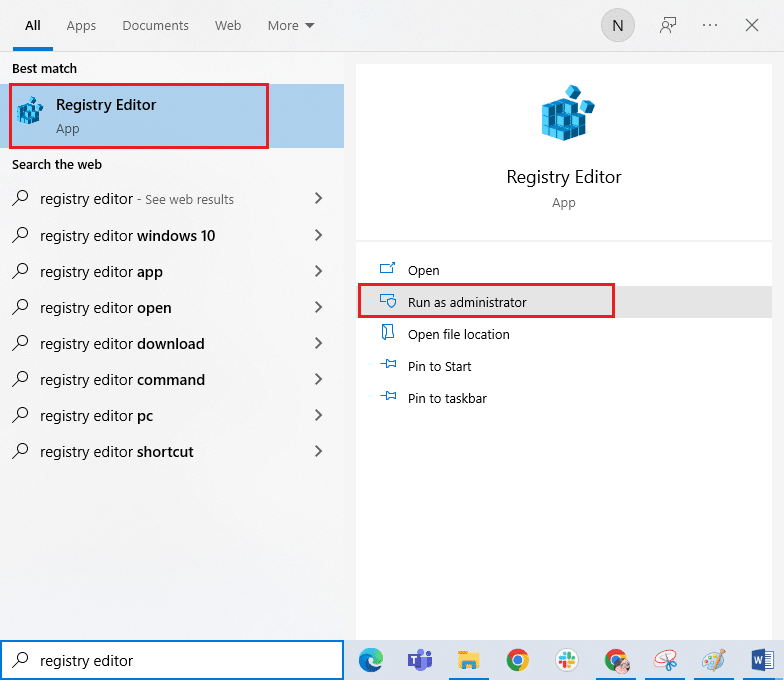
2. Sada idite na sledeću putanju u editoru registra:
HKEY_LOCAL_MACHINESOFTWAREPoliciesMicrosoftWindowsWindowsUpdate
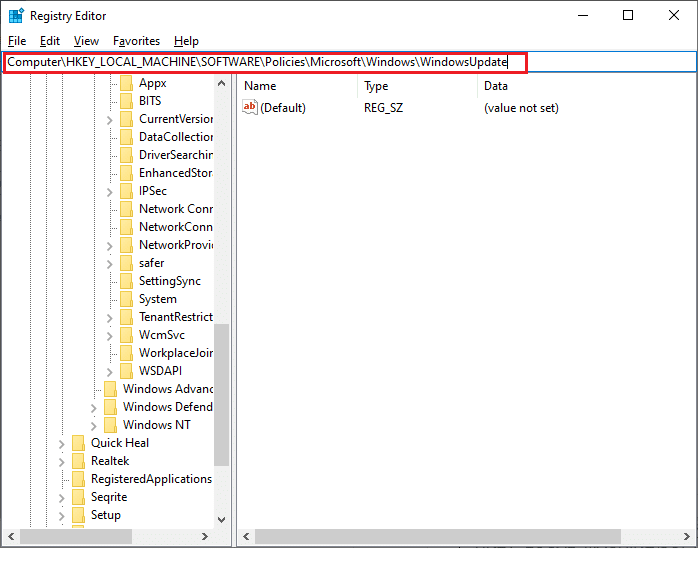
3. U desnom oknu, potražite „WUServer“ i „WIStatusServer“.
3A. Ako ne možete da ih pronađete, ne možete ukloniti putanju za preuzimanje ažuriranja za Windows. Pređite na sledeći metod rešavanja problema.
3B. Ako pronađete unose, kliknite desnim tasterom miša na njih i odaberite „Izbriši“.
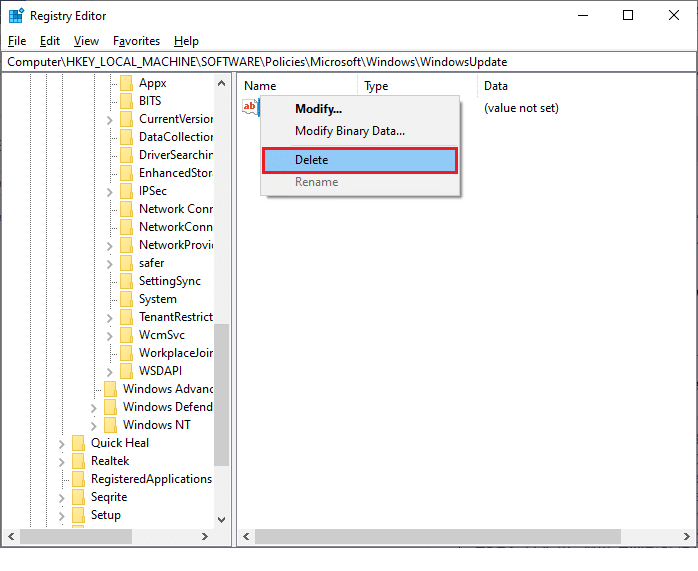
4. Na kraju, ponovo pokrenite računar i proverite da li ste popravili grešku 0x80d05001 prilikom ažuriranja Windows 10.
Metod 15: Resetujte Microsoft Store
Brisanje svih podataka i oštećene keš memorije povezane sa Microsoft Store-om omogućeno je njegovim resetovanjem. Ovaj proces neće obrisati nijednu aplikaciju ili igru koju ste već instalirali. Preporučujemo da resetujete Microsoft Store kako biste popravili grešku 0x80d05001 u Microsoft prodavnici.
1. Pritisnite taster Windows i ukucajte „Microsoft Store“, a zatim kliknite na „Podešavanja aplikacije“.
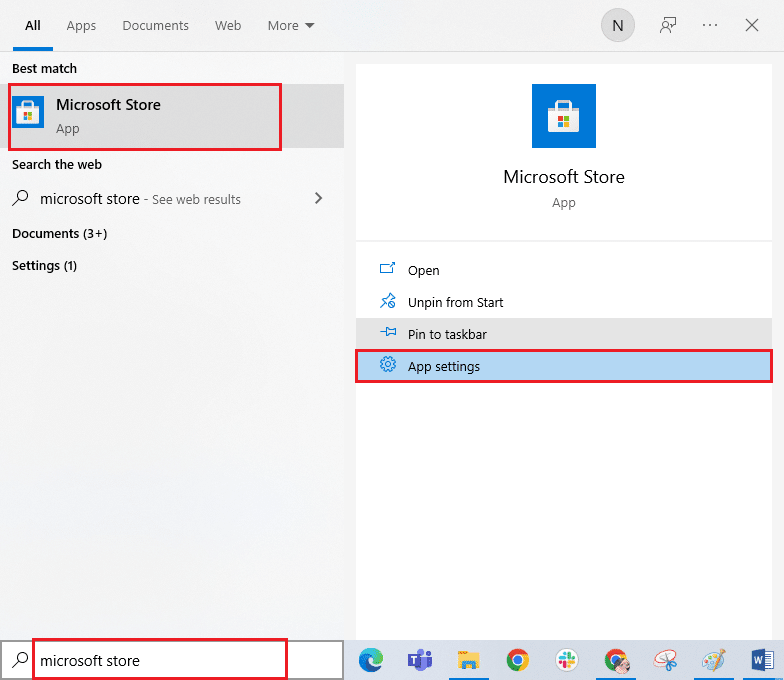
3. Skrolujte nadole po ekranu sa podešavanjima i kliknite na opciju „Resetuj“, kao što je prikazano na slici.
Napomena: Podaci vaše aplikacije će biti obrisani tokom resetovanja Microsoft Store-a.

4. Potvrdite zahtev klikom na „Resetuj“ i ponovo pokrenite računar.
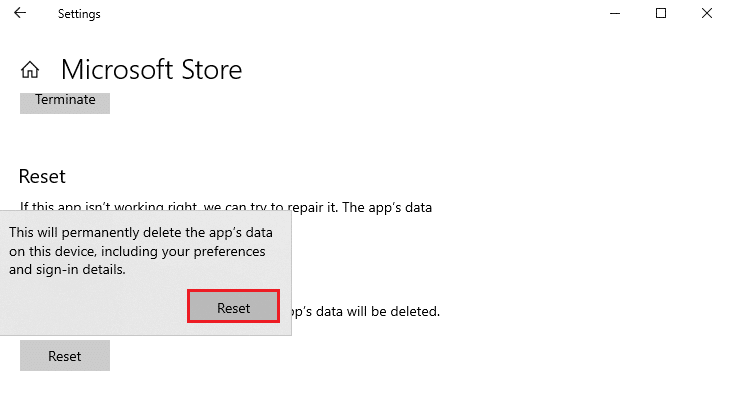
Metod 16: Ponovo registrujte Microsoft Store
Ako resetovanje Microsoft Store-a ne popravi grešku 0x80D05001, pokušajte sa ponovnom registracijom. Sledite uputstva u nastavku:
1. Pritisnite taster Windows i ukucajte „Windows PowerShell“, a zatim kliknite na „Pokreni kao administrator“.
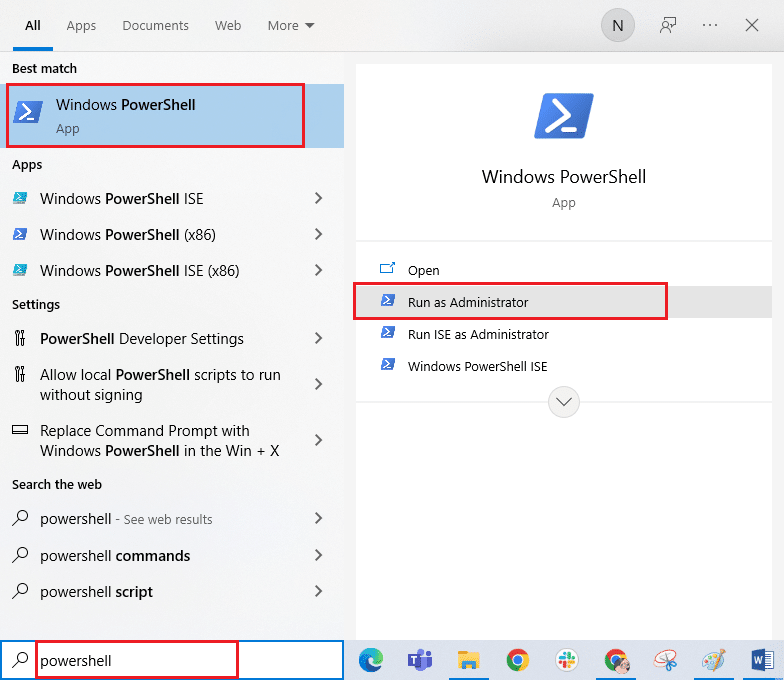
3. Ukucajte sledeću komandu i pritisnite taster Enter:
PowerShell -ExecutionPolicy Unrestricted -Command "& {$manifest = (Get-AppxPackage Microsoft.WindowsStore).InstallLocation + 'AppxManifest.xml' ; Add-AppxPackage -DisableDevelopmentMode -Register $manifest}
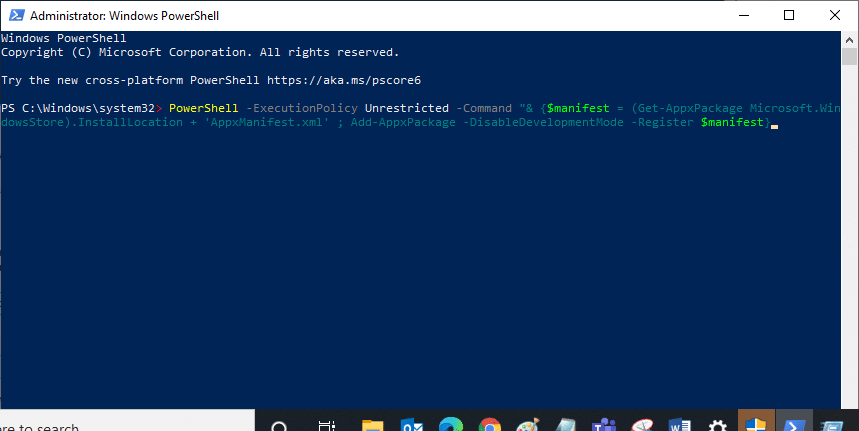
4. Sačekajte da se komanda izvrši i pokušajte da otvorite Microsoft Store. Sada bi trebalo da možete da pokrenete Microsoft Store bez ikakvih grešaka.
Metod 17: Ponovo instalirajte Microsoft Store
Ako vam sve ove metode ne pomognu da popravite grešku o kojoj raspravljamo, jedina preostala opcija je da ponovo instalirate Microsoft Store. Ovo će ukloniti sve oštećene datoteke povezane sa aplikacijom i trebalo bi da reši problem sa kodom greške 0x80D05001 uzrokovane procesima Microsoft Store-a.
1. Pokrenite Windows PowerShell kao administrator.
2. Ukucajte „get-appxpackage –allusers“ i pritisnite taster Enter.
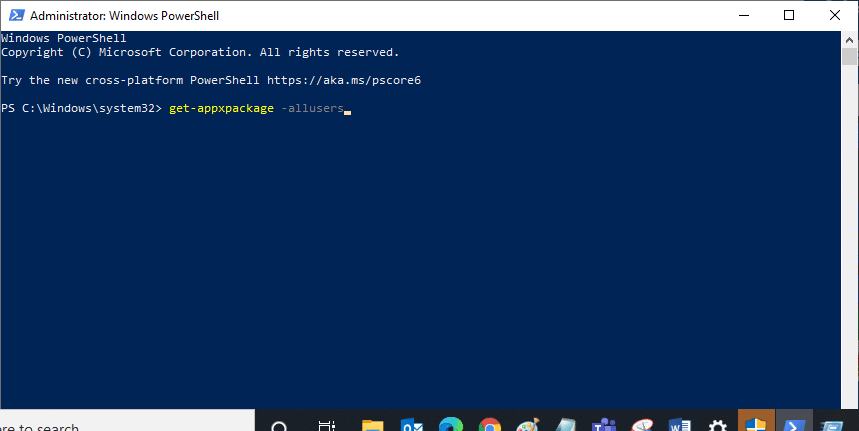
3. Potražite unos „Microsoft.WindowsStore“ i kopirajte vrednost „PackageFullName“.
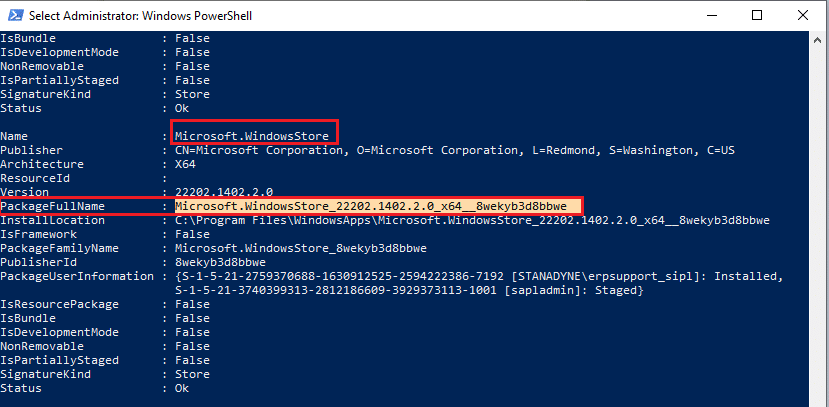
4. Sada u novom redu u PowerShell prozoru, ukucajte „remove-appxpackage“, zatim razmak i zalepite red koji ste kopirali u prethodnom koraku. Trebalo bi da izgleda ovako